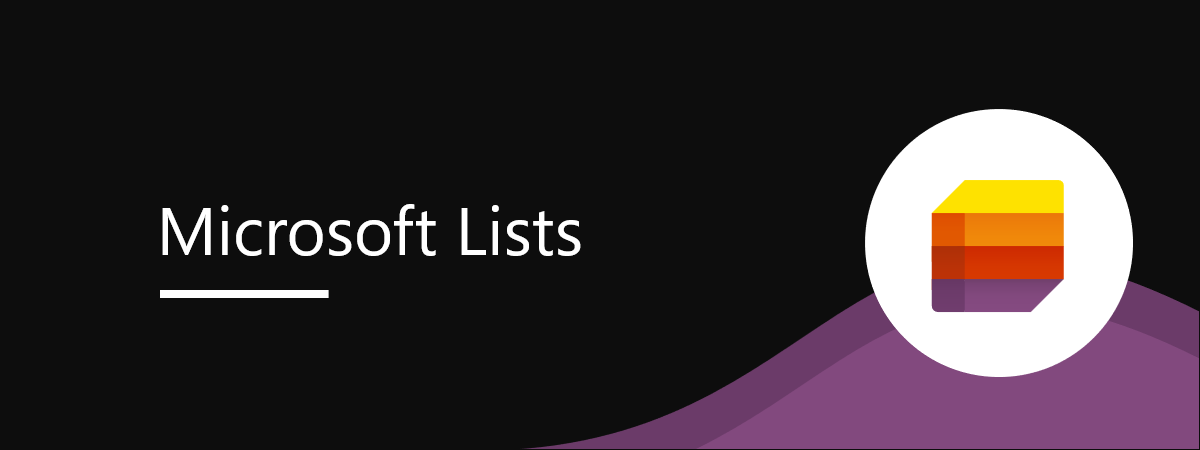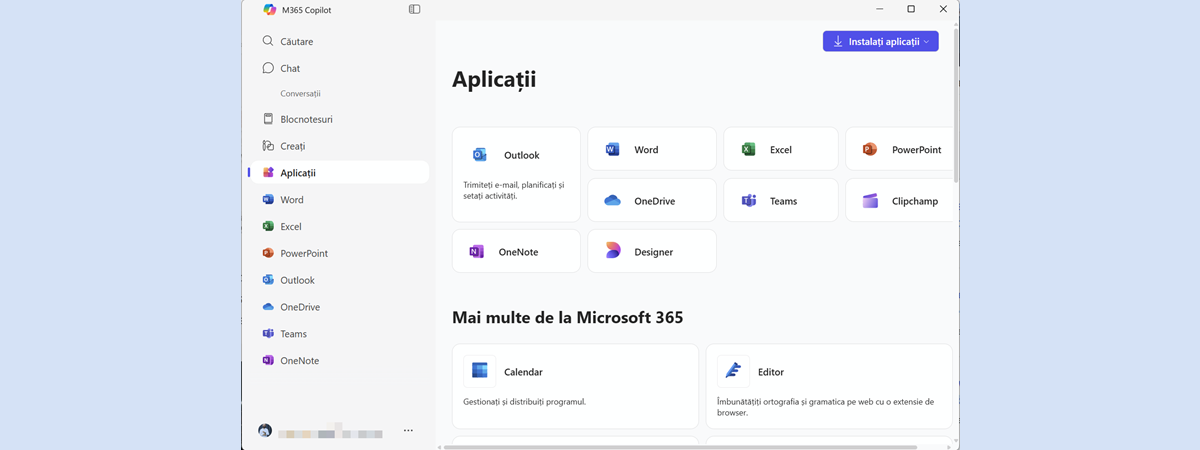
Dacă folosești Windows 11 sau Windows 10, este posibil să fi observat aplicația Microsoft 365 Copilot. Pe lângă mai multe redenumiri, aceasta a suferit modificări semnificative de-a lungul timpului, cu scopul de a deveni un centru de productivitate cu asistență integrată din partea inteligenței artificiale (AI). În acest tutorial, îți voi explica ce este aplicația Microsoft 365 Copilot, la ce să te aștepți de la ea și cum să o elimini dacă decizi că nu este pentru tine:
Ce este aplicația Microsoft 365 Copilot?
Aplicația Microsoft 365 Copilot nu este același lucru cu abonamentul omonim. Aceasta este disponibilă gratuit pentru toți utilizatorii de Windows și înlocuiește aplicația Office, care a fost redenumită în Microsoft 365 (Office), iar începând cu 2025, a devenit Microsoft 365 Copilot.
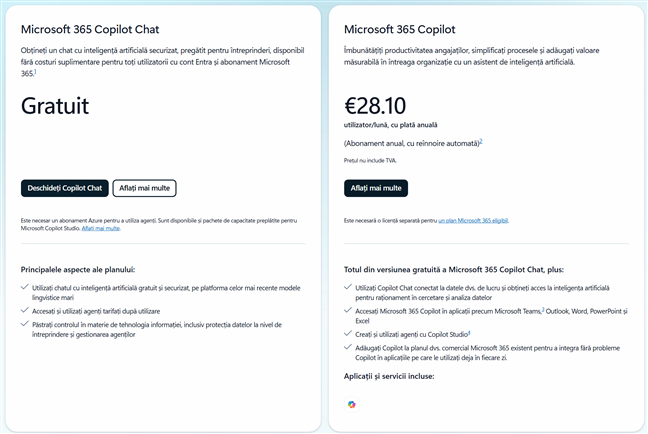
Abonamentul Microsoft 365 Copilot este altceva decât aplicația cu același nume
Cea mai nouă schimbare de nume are scopul de a evidenția integrarea aplicației cu instrumentele de inteligență artificială create de Microsoft și a le promova într-un mod destul de agresiv.
Aplicația Microsoft 365 Copilot este acum preinstalată pe sistemele Windows 11 și Windows 10. La data redactării acestui articol, aceasta are o interfață asemănătoare cu captura de ecran de mai jos.
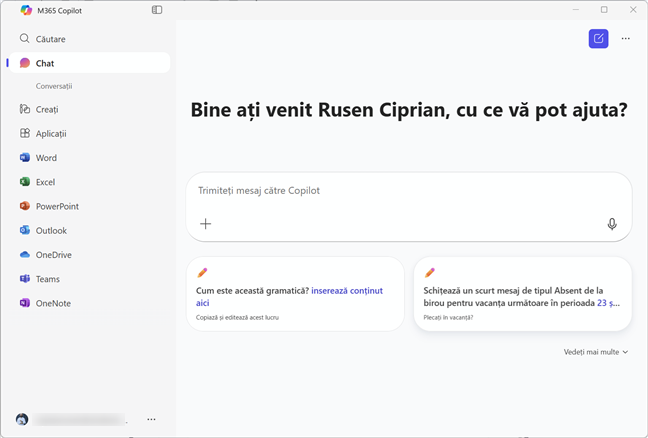
Aplicația Microsoft 365 Copilot
În mod notabil, atunci când o pornești, se deschide secțiunea de Chat, unde poți discuta direct cu serviciul de inteligență artificială Copilot, dezvoltat de Microsoft. Poți scrie un mesaj ori poți accesa lista de idei de sub caseta de chat, pentru a te familiariza cu acest serviciu și ce poate face pentru tine.
Cum deschizi aplicația Microsoft 365 Copilot
Pe dispozitivul tău cu Windows 11, scurtătura aplicației Microsoft 365 Copilot este afișată în secțiunea Fixate din Meniul Start. O găsești și în lista de aplicații, după ce dai clic pe Tot, în colțul din dreapta sus al meniului.
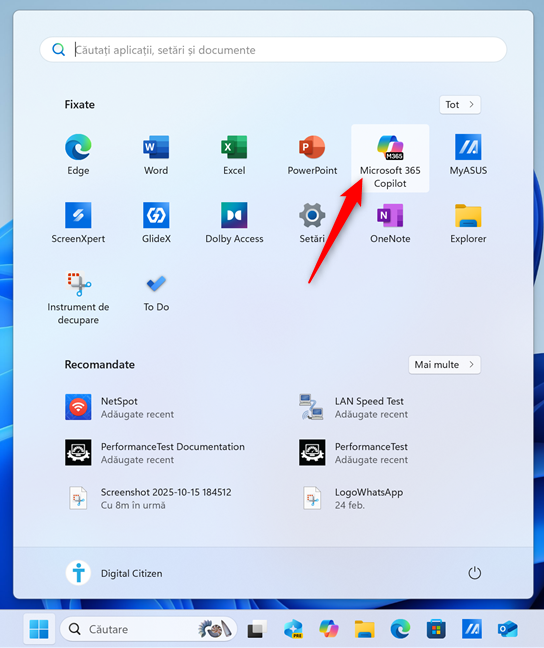
Scurtătura aplicației Microsoft 365 Copilot în Windows 11
Dacă folosești Windows 10, această aplicație ar trebui să apară ca dală în Meniul Start. Este disponibilă și în lista de aplicații din stânga meniului. Derulează în jos până ajungi la aplicațiile al căror nume începe cu litera M, pentru a găsi.
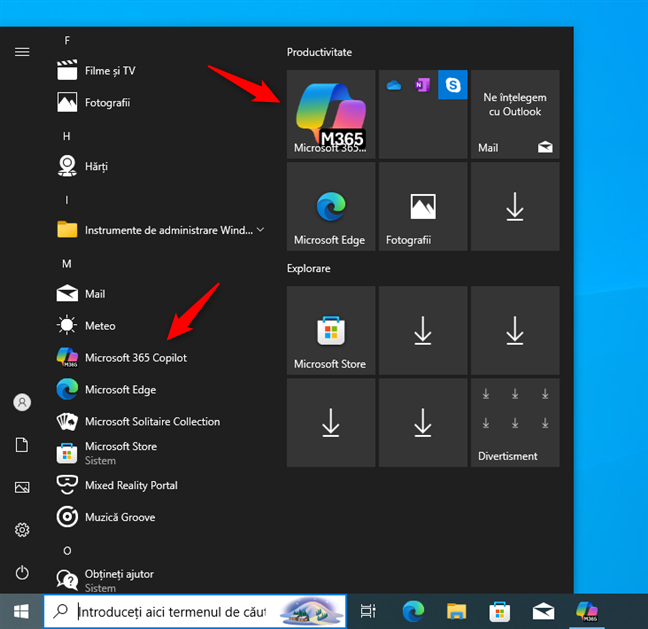
Aplicația Microsoft 365 Copilot în Meniul Start din Windows 10
Dacă nu o vezi, poți oricând să dai clic sau să apeși în caseta de căutare din bara de activități, să scrii “microsoft 365”, iar apoi să alegi rezultatul Microsoft 365 Copilot.
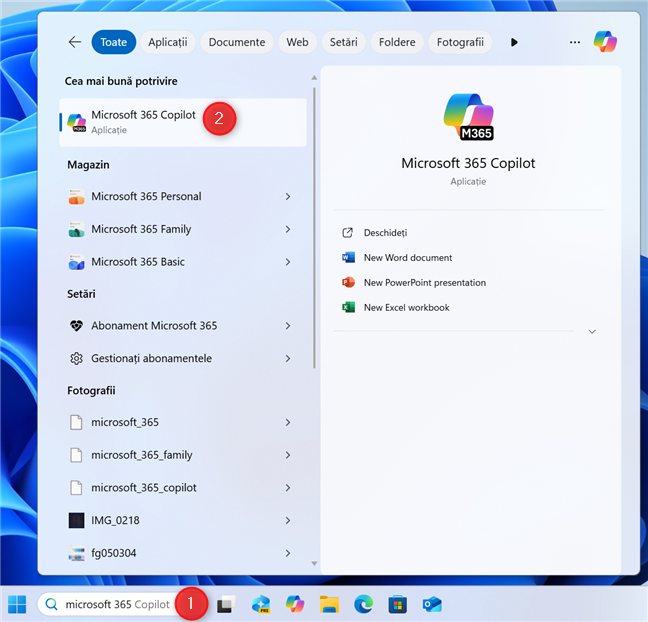
Caută folosind cuvintele microsoft 365
SUGESTIE: Dacă nu găsești aplicația pe dispozitivul tău cu Windows și vrei să o încerci, o poți descărca din Microsoft Store: Aplicația Microsoft 365 Copilot.
Ce primești în aplicația Microsoft 365 Copilot și cum o folosești
Atunci când o deschizi pentru prima dată, aplicația Microsoft 365 Copilot afișează un ecran de întâmpinare. Dacă folosești un cont local pe PC-ul tău cu Windows, îți cere să te conectezi ori să creezi un cont gratuit Microsoft. Trebuie să faci una sau cealaltă pentru a putea folosi această aplicație. Dacă ești deja autentificat în Windows cu un cont Microsoft, nu vei vedea acest ecran.
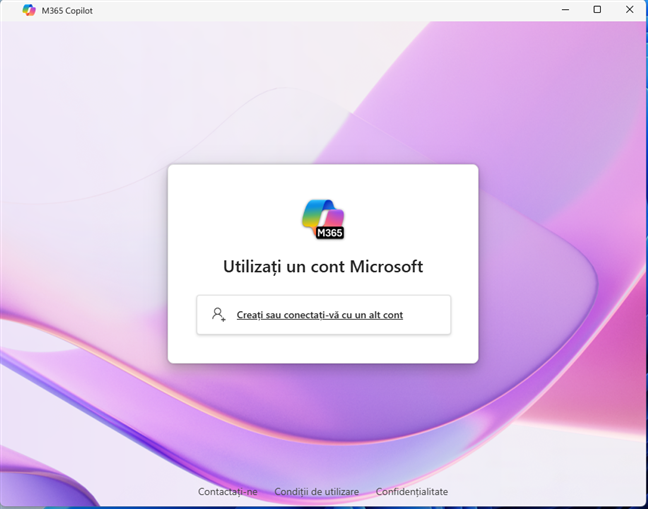
Microsoft 365 Copilot îți cere un cont Microsoft
SUGESTIE: Dacă vrei să afli mai multe despre conturile Microsoft și de ce ar trebui să ai unul, citește acest articol: Ce este un cont Microsoft? Avantajele și dezavantajele unui cont Microsoft.
Aplicația Microsoft 365 Copilot este gratuită pentru uz personal. Este concepută să funcționeze ca un hub în care ai la un loc serviciul Copilot și aplicațiile Microsoft 365, oferindu-ți acces rapid la documente și la alte fișiere, precum și la serviciile incluse în abonamentul tău.
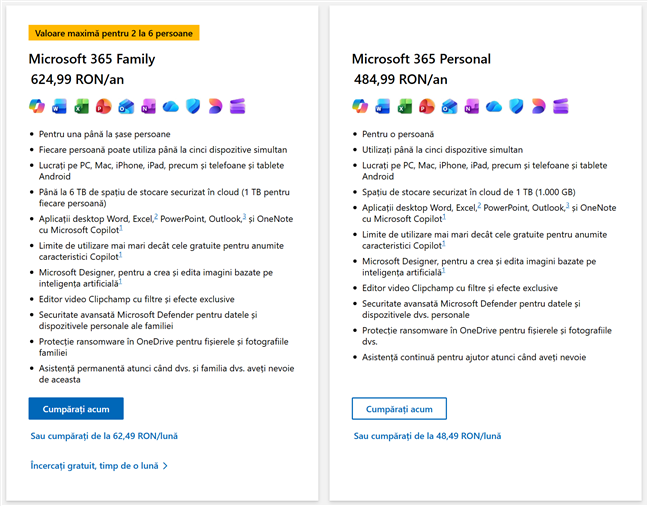
Abonamentele Microsoft 365 pentru acasă
Interfața aplicației este împărțită în câteva secțiuni principale, toate accesibile în coloana din stânga. Iată ce face fiecare secțiune:
- Căutare: îți permite să cauți aplicații din suita Office, fișiere (salvate local pe calculator sau în OneDrive), șabloane pentru aplicațiile Office ori rezultate de pe web, folosind motorul de căutare Bing.
- Chat: oferă acces la Copilot. Poți să scrii comenzi, întrebări ori să alegi dintre solicitările predefinite, ca să te familiarizezi cu ceea ce poate face pentru tine. Sub Chat apare și rubrica Conversații, de unde poți accesa istoricul conversațiilor pe care le realizezi cu Copilot în aplicația Microsoft 365 Copilot. Un aspect straniu este că aici nu apare istoricul conversațiilor din aplicația Copilot.
- Creați: Ai acces la șabloane pentru a crea documente cu ajutorul aplicațiilor Office incluse în abonamentul Microsoft 365. Poți crea documente Word, prezentări PowerPoint, registre de lucru Excel, formulare, chestionare, liste sau pagini (folosind Sway). De asemenea, poți crea imagini sau șabloane, folosind Copilot.
- Aplicații: Vezi o listă cu toate aplicațiile care fac parte din abonamentul tău Microsoft 365, inclusiv Word, Excel și PowerPoint. La sfârșitul listei, primești și o serie de linkuri către alte site-uri și servicii Microsoft, precum Bing, Family Safety, MSN, etc.
- Word: Îți deschide aplicația Word pentru web, unde poți să vezi toate documentele tale recente din OneDrive și ai opțiuni pentru a crea altele noi. Nu înțeleg de ce nu pornește aplicația Word pentru desktop, dacă o am instalată.
- Excel: Deschide aplicația Excel pentru web, unde ai acces la foile tale de calcul recente și la opțiuni pentru crearea unora noi.
- PowerPoint: Pornește PowerPoint pentru web, unde poți deschide prezentările tale recente și crea altele noi, pornind de la tot felul de șabloane.
- Outlook: Deschide aplicația Outlook pentru desktop, dacă o ai instalată. Dacă nu ai această aplicație pe sistemul tău, atunci se deschide site-ul web outlook.com, unde îți poți accesa inbox-ul. Mă întreb de ce acest comportament nu este folosit și pentru scurtăturile Word, Excel și PowerPoint?
- OneDrive: Deschide în browserul tău implicit site-ul onedrive.com, unde poți gestiona toate fișierele stocate în acest serviciu de stocare oferit de Microsoft.
- Teams: Deschide site-ul web Teams, unde poți să vorbești cu alte persoane, să participi la întâlniri și așa mai departe.
- OneNote: Deschide aplicația OneNote pentru desktop, unde poți să-ți accesezi notițele, să creezi altele noi etc.
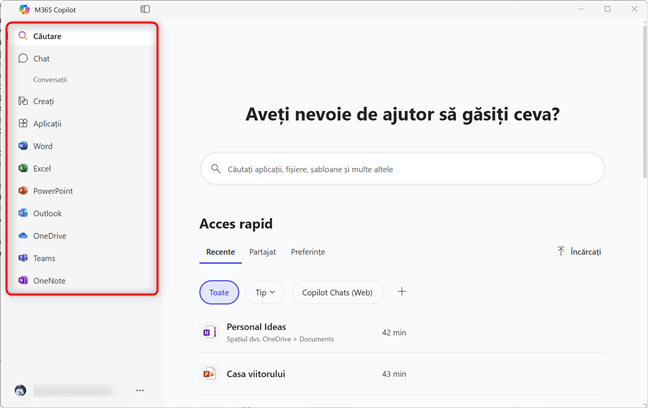
Explorează opțiunile din stânga
În colțul din stânga jos al ferestrei, găsești adresa de e-mail asociată contului tău Microsoft. Dacă apeși pe ea, apare un meniu cu opțiuni pentru gestionarea contului. Lângă adresa de e-mail sunt și trei puncte orizontale. Un clic pe el deschide un meniu de unde poți accesa setările aplicației, opțiunile de Ajutor și Feedback, precum și posibilitatea de a te întâlni cu cineva prin Teams. În colțul din stânga sus, găsești un buton pentru minimizarea și maximizarea meniului lateral care găzduiește toate secțiunile menționate mai sus.
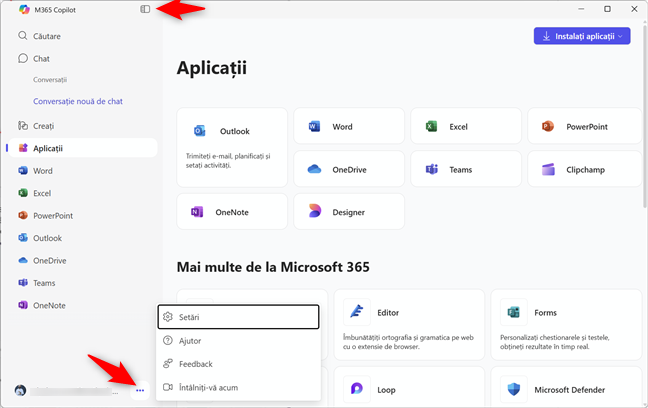
Fii atent(ă) la butoanele subliniate
Acum că știi elementele de bază ale acestei aplicații și cum este organizată, explorează toate opțiunile și vezi dacă îți este utilă. Dacă nu, atunci o poți elimina cu ușurință. Continuă să citești pentru a afla cum.
SUGESTIE: Dacă vrei să instalezi aplicațiile Office incluse în Microsoft Office sau în abonamentul tău la Microsoft 365, citește acest ghid: Cum descarci Microsoft Office pe un PC cu Windows (3 metode).
Cum dezinstalezi Microsoft 365 Copilot
După ce am văzut ce oferă această aplicație, iată cum o poți dezinstala rapid dacă nu o consideri utilă. O modalitate rapidă de a face asta în Windows 11 este să deschizi Meniul Start, să dai clic dreapta (sau să apeși și să ții apăsat) pe scurtătura Microsoft 365 Copilot și să alegi Dezinstalare. Confirmă-ți alegerea apăsând din nou pe Dezinstalați.
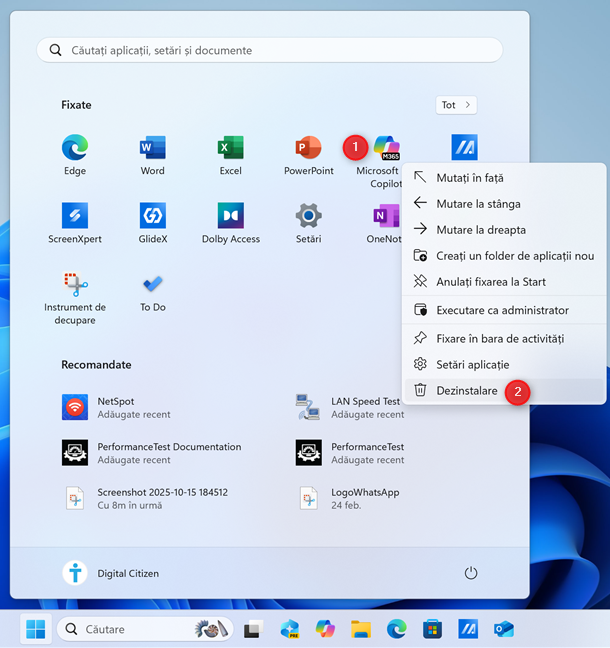
Dezinstalarea aplicației Microsoft 365 Copilot din Windows 11
Similar, în Windows 10, deschide Meniul Start și dă clic dreapta (sau apasă și ține apăsat) pe dala Microsoft 365 Copilot. În meniul care apare, alege Dezinstalare și confirmă-ți alegerea.
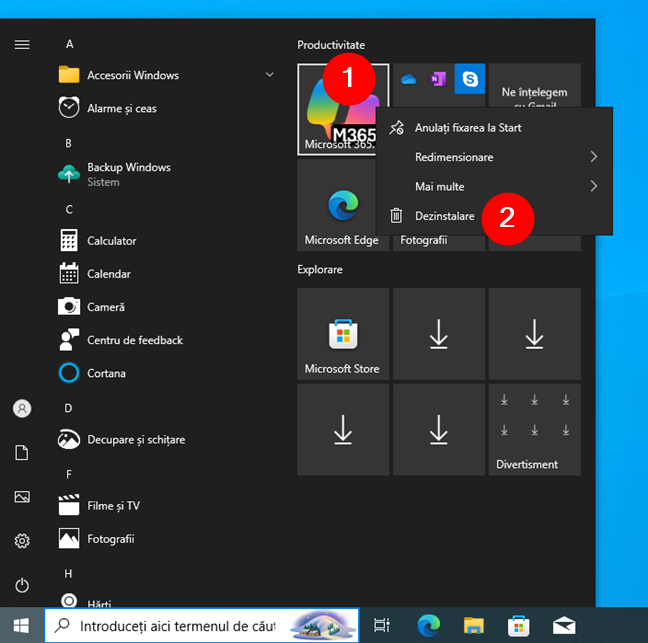
Eliminarea aplicației Microsoft 365 Copilot din Windows 10
Aplicația Microsoft 365 Copilot a dispărut de pe calculatorul tău. Iar dacă ai nevoie de ajutor suplimentar la ștergerea aplicațiilor, iată toate modurile de a dezinstala programe și aplicații în Windows.
Ai nevoie de aplicația Microsoft 365 Copilot?
Aplicația Microsoft 365 Copilot vrea să fie mai mult decât un simplu hub pentru instrumentele Office. Microsoft își dorește să fie un asistent bazat pe inteligență artificială, care să-ți crească productivitatea atunci când lucrezi cu aplicațiile și serviciile companiei. Înainte de a scrie acest articol, am încercat ceea ce oferă, dar nu am fost impresionat și prefer să folosesc aplicațiile standard, precum Word, Excel, etc. Dar tu ce părere ai despre aplicația Microsoft 365 Copilot? Spune-mi în comentarii ce experiență ai avut cu ea și dacă ți se pare utilă sau mai degrabă redundantă.


 16.10.2025
16.10.2025